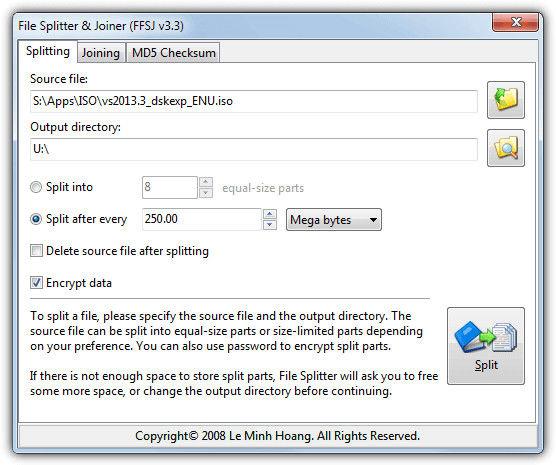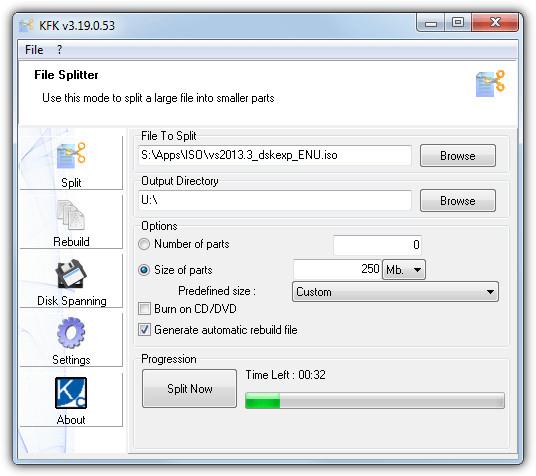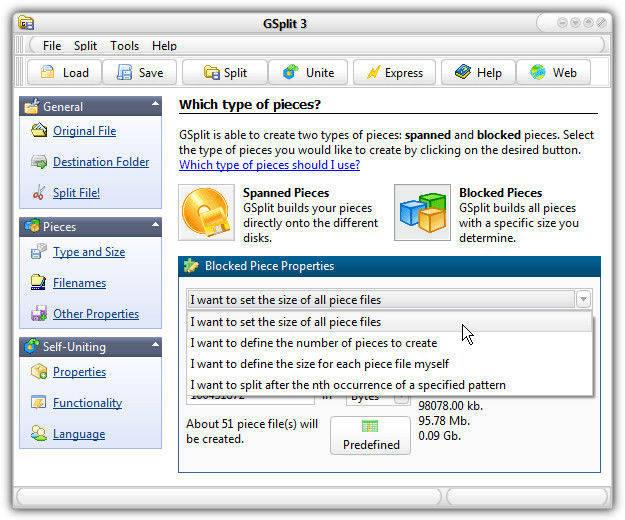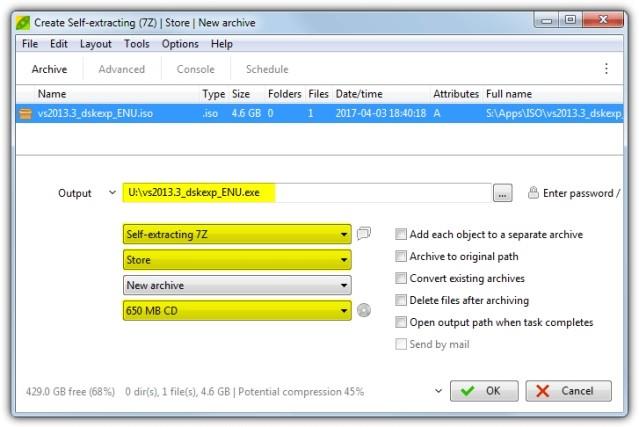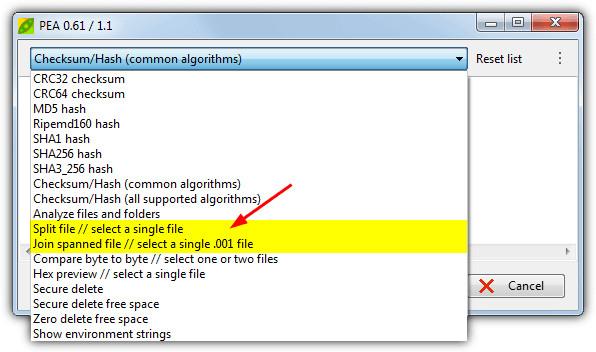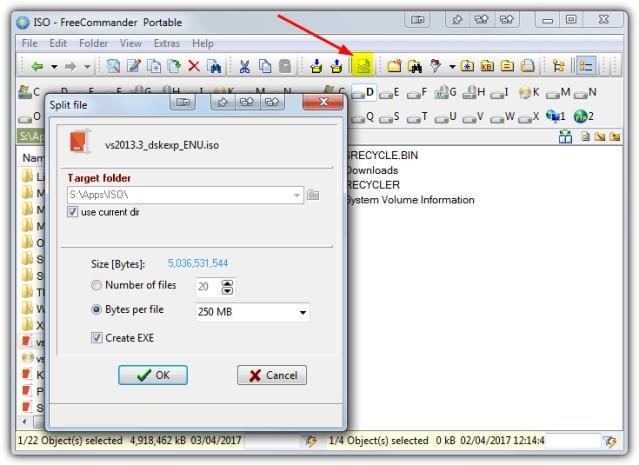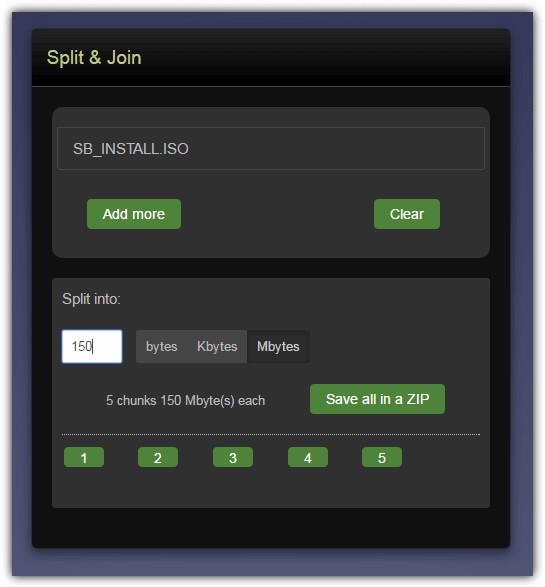در صورت استفاده از نرم افزار زیر ، تقسیم و پیوستن به پرونده های بزرگ اکنون راحت تر از همیشه است:
با گذشت زمان ، اندازه نرم افزارها و فایلهای موجود در رایانه شما بزرگتر خواهد شد. تصویری با پیکسل بالاتر و بزرگتر ، پرونده ویدیوی فعلی دارای وضوح 4k است ، به این معنی که اندازه آن نسبت به گذشته بزرگتر است. بازی های مدرن همان مشخصات عالی را دارند. برخی حتی 50 گیگابایت وزن دارند ، مانند بازی Steam . برنامه های کاربردی در حال رشد هستند ، نصب مایکروسافت آفیس نیز بزرگتر می شود.
با افزایش اندازه پرونده ، مشکلی پیش آمد که از کپی کردن یا انتقال پرونده ها به ذخیره سازی جلوگیری کرد ، سرویس آنلاین ظرفیت این ظرفیت را محدود کرد ، به عنوان مثال اتصال و ارسال فایل های ویدیویی پیوست شده از طریق ایمیل یا کپی کردن. فایل ISO را در درایو فلاپی ، USB ذخیره کنید ... اگر می خواهید این کار را انجام دهید ، باید پرونده را تقسیم کنید ، سپس به آنها بپیوندید. خود ویندوز توانایی پیوستن به پرونده ها را دارد اما نمی تواند آنها را تقسیم کند. بنابراین ، شما به کمک یک برنامه سوم نیاز دارید.
در اینجا 7 روش آسان برای تقسیم و پیوستن به پرونده ها در ویندوز آورده شده است:
1. سریعترین تقسیم کننده فایل و وصال (FFSJ)
FFSJ با اطمینان ادعا می کند سریعترین نرم افزار تقسیم و پیوستن پرونده است و کاربران را ناامید نکرده است. FFSJ دارای هر دو نسخه Lite و Standard است. Lite یک نصب مستقل است ، استاندارد شامل گزینه منو است که با کلیک راست با هم می توانید تقسیم شوید و به آن بپیوندید. FFSJ همچنین دارای یک رابط خط فرمان است که از تقسیم و پیوستن پرونده ها از Batch Script یا Command Prompt پشتیبانی می کند.
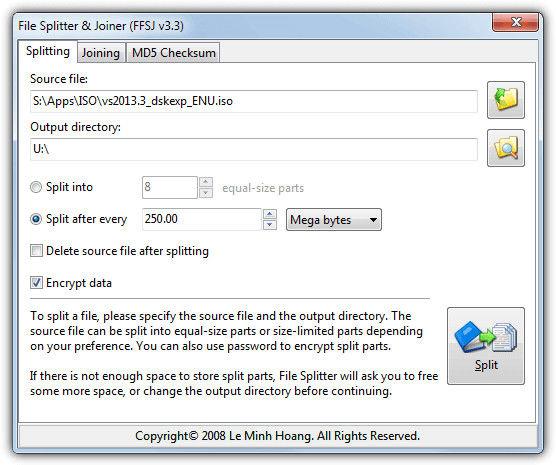
این نرم افزار نه تنها تقسیم فایل را آسان می کند ، بلکه فقط باید پرونده را به داخل پنجره ریخته یا به صورت دستی آن را پیدا کنید ، در صورت لزوم پوشه صادرات را انتخاب کنید ، روی روش تقسیم با توجه به تعداد قطعه یا اندازه کلیک کنید. گزینه های رمزگذاری داده بسیار مفید است. فقط به کسانی که رمز عبور را می شناسند اجازه می دهند تا پرونده را از سر بگیرند. این ویژگی به شما کمک می کند تا داده های خود را ایمن نگه دارید. برگه MD5 Checksum به شما امکان می دهد تا قبل از تقسیم فایل checksum را بدست آورید ، سپس پرونده مربوط به بررسی مجدد را دوباره بررسی کنید تا ببینید آیا چک آن مناسب است یا خیر.
FFSJ: سریعترین تقسیم کننده پرونده و وصال
2. KFK
KFK توسط "پدر" شرکت های معروف نرم افزار KC نرم افزار توسعه داده شد. علاوه بر تقسیم و پیوستن به پرونده ها ، KFK همچنین گزینه سوزاندن پرونده ها بر روی دیسک (از طریق نرم افزار مشترک VSO CopytoDVD) را دارد و همچنین با تقسیم فایل روی چند درایو فلاپی از Disk Spaning نیز پشتیبانی می کند.
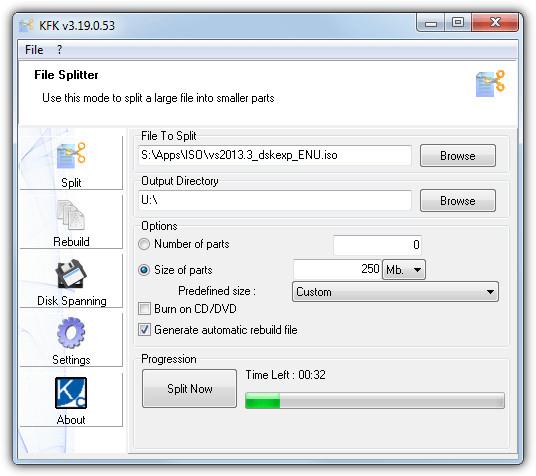
فقط کافی است پرونده را در پنجره KFK رها کنید یا به صورت دستی در پوشه انتخاب کنید. برای خرد کردن پرونده ، تعداد قطعات یا اندازه خاص هر قسمت را انتخاب کنید. O " تولید خودکار بازسازی فایل " برای ایجاد یک دسته ای فایل های اسکریپت می تواند شامل ارتباط آنها را با هم و بدون استفاده از KFK. نسخه معمولی را از وب سایت KC بارگیری نکنید زیرا حاوی تبلیغات است ، در عوض نسخه Lite یا Portable را بارگیری کنید.
3. GSplit 3
GSplit برنامه ای با پیشرفته ترین گزینه ها است. نه تنها می تواند به طور خودکار پرونده ها را بر روی دستگاه های تلفن همراه (فلاپی دیسک ، USB ، دیسک فلش ...) برش دهد. GSplit همچنین می تواند پرونده های سفارشی و برنامه های ادغام سفارشی ایجاد کند. حتی یک گزینه دسته ای نیز دارد ، که به شما امکان می دهد چندین فایل را به طور همزمان تقسیم کنید (دکمه ی چندین پرونده را انتخاب کنید ).
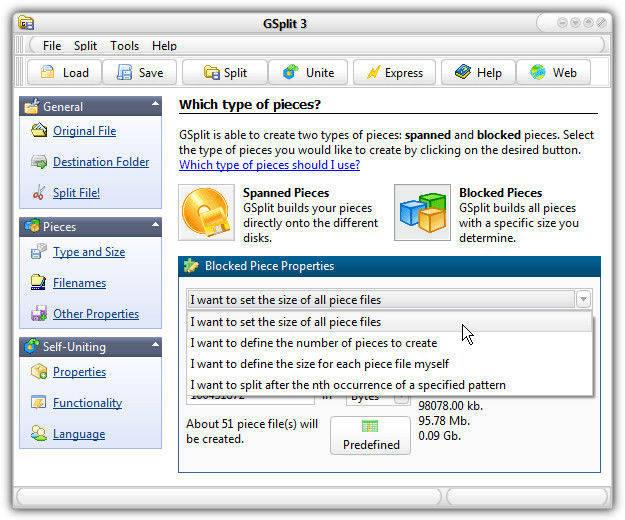
GSplit 4 روش برای برش یک فایل استاندارد ارائه می دهد: با توجه به تعداد پرونده ها ، اندازه هر پرونده ، اندازه هر پرونده را وارد کنید ، حتی هر پرونده متنی را به نوبه خود تقسیم کنید. ویژگی خود تلفیقی (SFU) یک فرمانی را به پرونده ها اضافه می کند تا بتوان بدون GSplit به آنها پیوست. پرونده های SFU قابل تنظیم با پیام ها ، تصاویر ، پوشه های مورد نظر خود ، برنامه را پس از تقسیم اجرا کنید و به طور خودکار شروع یا بسته کنید. اگر می خواهید پرونده را سریعتر تقسیم کنید ، دکمه Express را انتخاب کنید . GSplit 3 هم نسخه نصب و هم قابل حمل دارد.
GSplit
4- تقسیم فایلها با استفاده از نرم افزار فشرده سازی (PeaZip)
یكی از شناخته شده ترین روش های تقسیم یك پرونده به چند قسمت ، استفاده از ابزار فشرده سازی فایل است. اکثر نرم افزارهای فشرده سازی قادر به ایجاد یک فایل پستی چند قسمت یا 7z هستند. شما اغلب هنگام بارگیری بازی ها ، فیلم ها یا هر پرونده بزرگ دیگر از طریق اینترنت ، با این نوع فایل بارگیری روبرو می شوید ، به خصوص وقتی که توسط گروهی از افراد ایجاد شده که هنگام جدا کردن پرونده ها برای توزیع ، قوانین جداگانه ای دارند.
PeaZip یک انتخاب عالی است زیرا در واقع می تواند پرونده ها را به دو روش مختلف تقسیم کند. اولین مورد ، ایجاد یک فایل چند فشرده است. دوم جداسازی پرونده های سنتی مانند ابزارهای فوق. PeaZip همچنین یک ابزار فشرده سازی فایل بسیار خوب در رایانه است. اگر نمی خواهید PeaZip را نصب کنید ، می توانید نسخه Portable را انتخاب کنید.
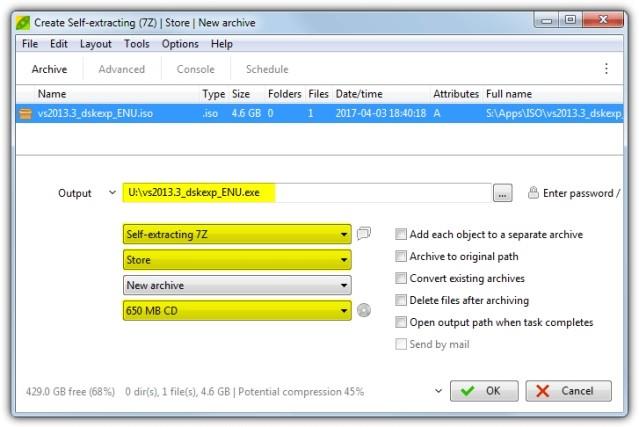
برای ایجاد چندین فایل فشرده ، PeaZip را باز کنید ، روی Add کلیک کنید و پرونده را در پنجره رها کنید. مکان ذخیره فایل تقسیم را انتخاب کنید. در زیر ، Self-nxjerr 7Z ، Store و اندازه پرونده تقسیم را مشاهده خواهید کرد. شما می توانید انتخاب 9 اندازه در دسترس و یا اقلام سفارشی است سفارشی در KB، MB یا GB. با استفاده از Self 7th 7Z می توانید بدون نصب نرم افزار فشرده سازی فایل ، پرونده هایی را برای پیوستن به دیگران برای دیگران ارسال کنید. در صورت لزوم ، کافیست 7Z یا Zip را انتخاب کنید.
PeaZip دو روش تقسیم فایلهای استاندارد را ارائه می دهد. ساده ترین راه کلیک بر روی افزودن ، انتخاب پرونده تقسیم ، مسیر خروجی همانطور که در بالا آمده است ، و سپس Split را از فهرست کشویی انتخاب کنید. اندازه پرونده را از فهرست کشویی زیر انتخاب کرده و مراحل را شروع کنید. روش دیگر ، به Tools> PeaUtils بروید .
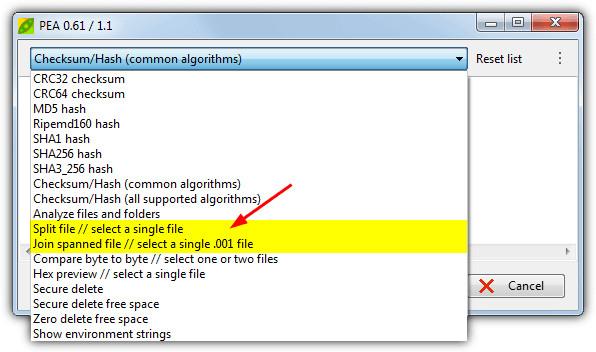
پنجره PeaUtils همچنین جایی است که می توانید قطعات را به هم بپیوندید. روی منوی کشویی کلیک کنید و گزینه Join spanned file را انتخاب کنید ، سپس اولین فایل موجود در مجموعه (.001) را پیدا کنید یا آن را داخل پنجره رها کنید. PeaUtils یک برنامه مستقل جداگانه است و در وب سایت PeaZip در دسترس است. بنابراین ، می توانید بدون استفاده از Peazip ، از آن برای تقسیم ، جمع کردن یا هر گزینه دیگری که در منوی کشویی وجود دارد استفاده کنید.
PeaZip
5- تقسیم و پیوستن پرونده ها به مدیر پرونده (FreeCommander)
برخی از نرم افزارهای رایگان مانند NexusFile ، Double Commander ، Explorer ++ ... قابلیت تقسیم و پیوستن به پرونده ها را دارند. در این مقاله نمونه ای از FreeCommander وجود دارد زیرا این گزینه را دارد که یک فایل exe کوچک ایجاد کنید که بتواند بدون FreeCommander یا برنامه دیگری به پرونده ها بپیوندد. بنا به دلایلی ، FreeCommander XE جدید عملکرد تقسیم و پیوستن به پرونده هایی مانند FreeCommander 2009 را ندارد.
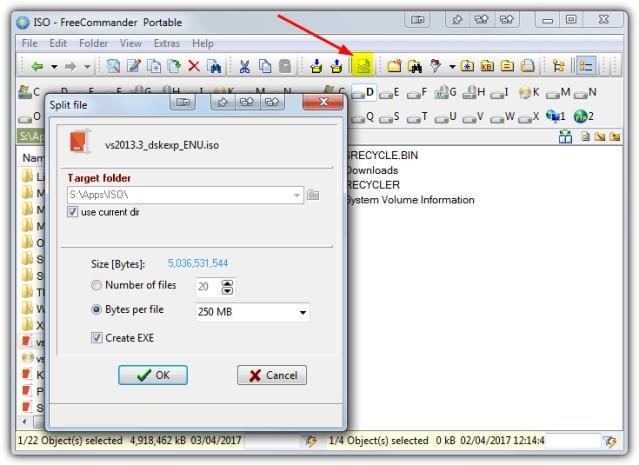
فایل تقسیم شده را در FreeCommander مرور کنید ، روی Split در نوار ابزار (یا Ctrl + Shift + I ) کلیک کنید. در پنجره Split File ، پوشه مقصد را انتخاب کرده و پرونده را با توجه به تعداد یا اندازه یک قسمت خاص از هر پرونده تقسیم کنید ، کادر انتخاب را در صورت دلخواه گزینه ایجاد EXE را انتخاب کنید و سپس برای شروع کلیک کنید OK.
اگر Create EXE بررسی نشده باشد ، FreeCommander یک اسکریپت کوچک دسته ای با پرونده ایجاد می کند تا آنها را با دستور Windows Copy تقسیم کند. از آنجا که FreeCommander امکان پیوستن به پرونده ها را ندارد ، باید از یک نرم افزار سوم استفاده کنید. همچنین ، استفاده از یک ابزار اختصاصی splicing که می تواند در منوی زمینه مانند IgorWare File Joiner ادغام شود ، ارزش امتحان کردن دارد.
نکته ناگوار از FreeCommander این است که سلول اندازه سفارشی از مقادیر بزرگتر از MB پشتیبانی نمی کند. بنابراین با 1 گیگابایت باید به 1024 MB تبدیل کنید.
FreeCommander
6. تقسیم و پیوستن به پرونده های وب - Toolsley
این روش ممکن است کمی عجیب و غریب اما غیر معمول به نظر برسد. Toolsley همانند ابزارهای فوق الذکر کار می کند . تمام کاری که شما باید انجام دهید اینست که پرونده را روی صفحه ریخته و از JavaScript استفاده کنید تا آن را در اندازه مشخص تقسیم کنید. مزیت این وب بارگیری یا بارگیری فایل ها از طریق اینترنت نیست بلکه کل فرایند در رایانه انجام می شود.
هنگامی که یک پرونده را در پنجره می ریزید ، اطمینان حاصل کنید که آن را در قسمت خاکستری قرار دهید که می گوید " پرونده را در اینجا رها کنید ... ". اگر اینگونه نباشد ، فایل به طور خودکار در مرورگر ذخیره می شود. سپس ، یک جعبه اندازه برای هر پرونده را انتخاب می کند ، در بایت ، کیلوبایت و مگابایت ظاهر می شود. دکمه شماره آبی مطابق با تعداد پرونده های تقسیم شده است. برای بارگیری فقط باید بر روی شماره دلخواه کلیک کنید یا روی "ذخیره همه در یک zip" کلیک کنید تا کل تقسیم ها در یک فایل واحد بارگیری شود.
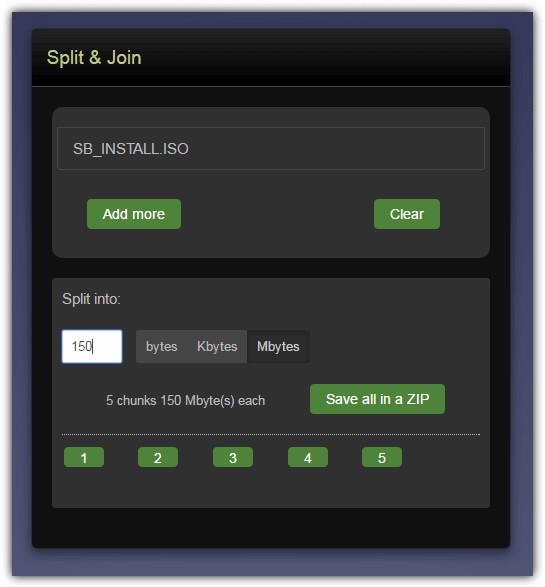
برای پیوستن به همه چیز به آغاز ، همه قسمت ها را در کادر خاکستری رها کنید ، نام پرونده را انتخاب کنید ، روی ذخیره کلیک کنید . همچنین می توانید با استفاده از دکمه افزودن بیشتر ، پرونده ها را از مکان های مختلف به لیست اضافه کنید . اگرچه سرعت تقسیم و پیوستن به پرونده های بزرگ سریع نیست ، اما وقتی می خواهید صدها مگابایت را به چند قطعه کوچک تقسیم کنید ، انتخاب خوبی است. و برای انجام این کار فقط باید مرورگر وب خود را باز کنید.
7. استفاده از نرم افزار tweaking و تعمیر (برنامه های کاربردی Glary Utilities)
روش نهایی شبیه به مدیر فایل است ، که در آن ، Glary Utilities محبوب ترین ، از جمله نسخه های رایگان و پولی است.
پرونده را انتخاب کرده و مسیر ذخیره مورد نظر را وارد کنید. سایز موجود را انتخاب کنید یا یک مقدار سفارشی را وارد کنید ، در آخر " عملکرد خود را به مجموعه فایلهای تقسیم " اضافه کنید (در صورت تمایل). این گزینه پرونده .exe را که می توانید باز کنید برای پیوستن خودکار به پرونده بدون باز کردن برنامه های Glary Utilities ذخیره می کند.
برنامه های کاربردی Glary
در بالا چند روش ساده برای تقسیم و پیوستن به پرونده ها وجود دارد تا بتوانید به سرعت آنها را با دوستان به اشتراک بگذارید. اگر راه دیگری می دانید ، در اشتراک با ما دریغ نکنید.